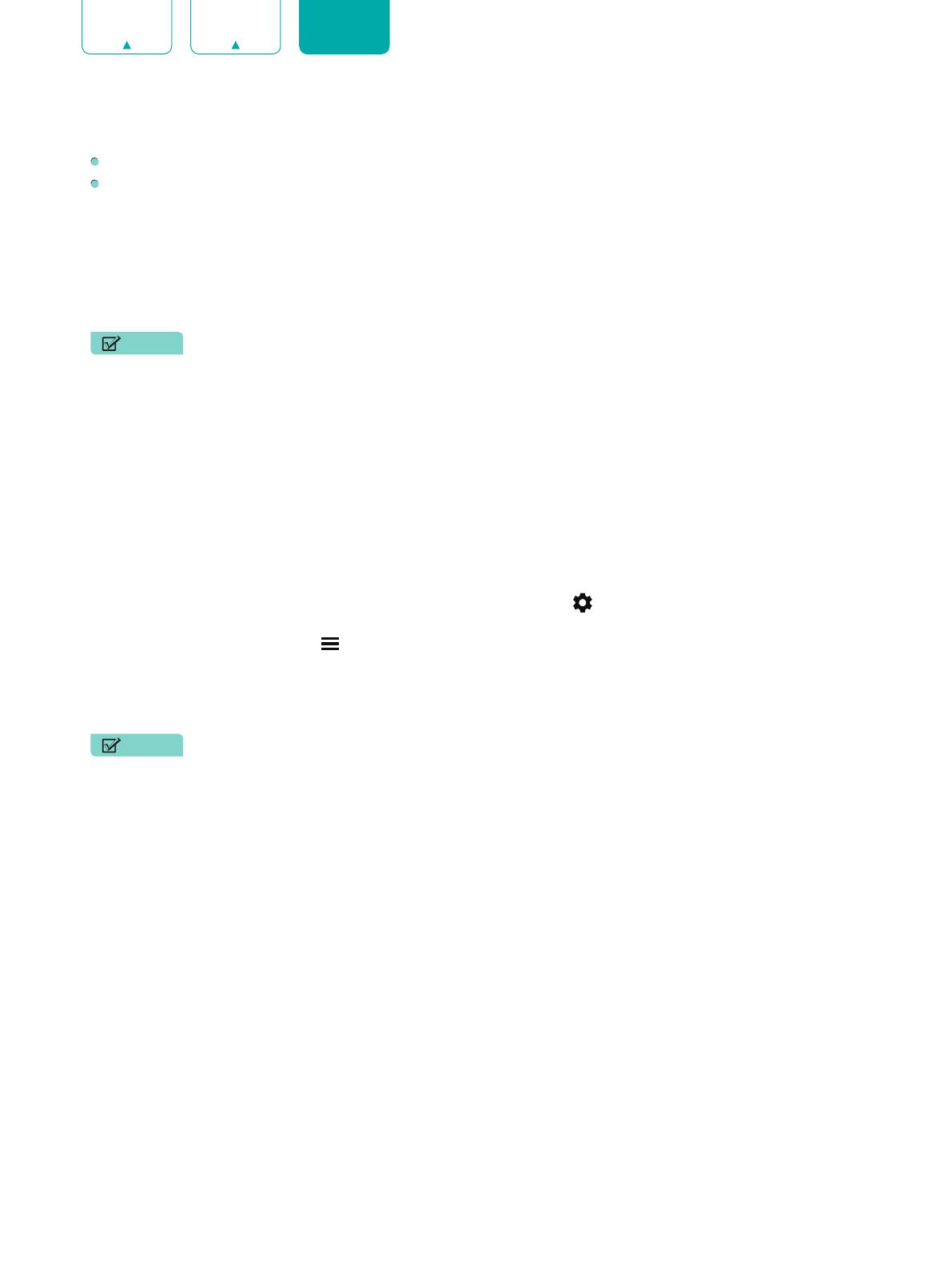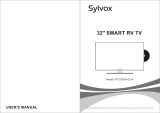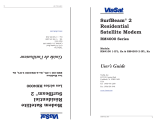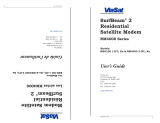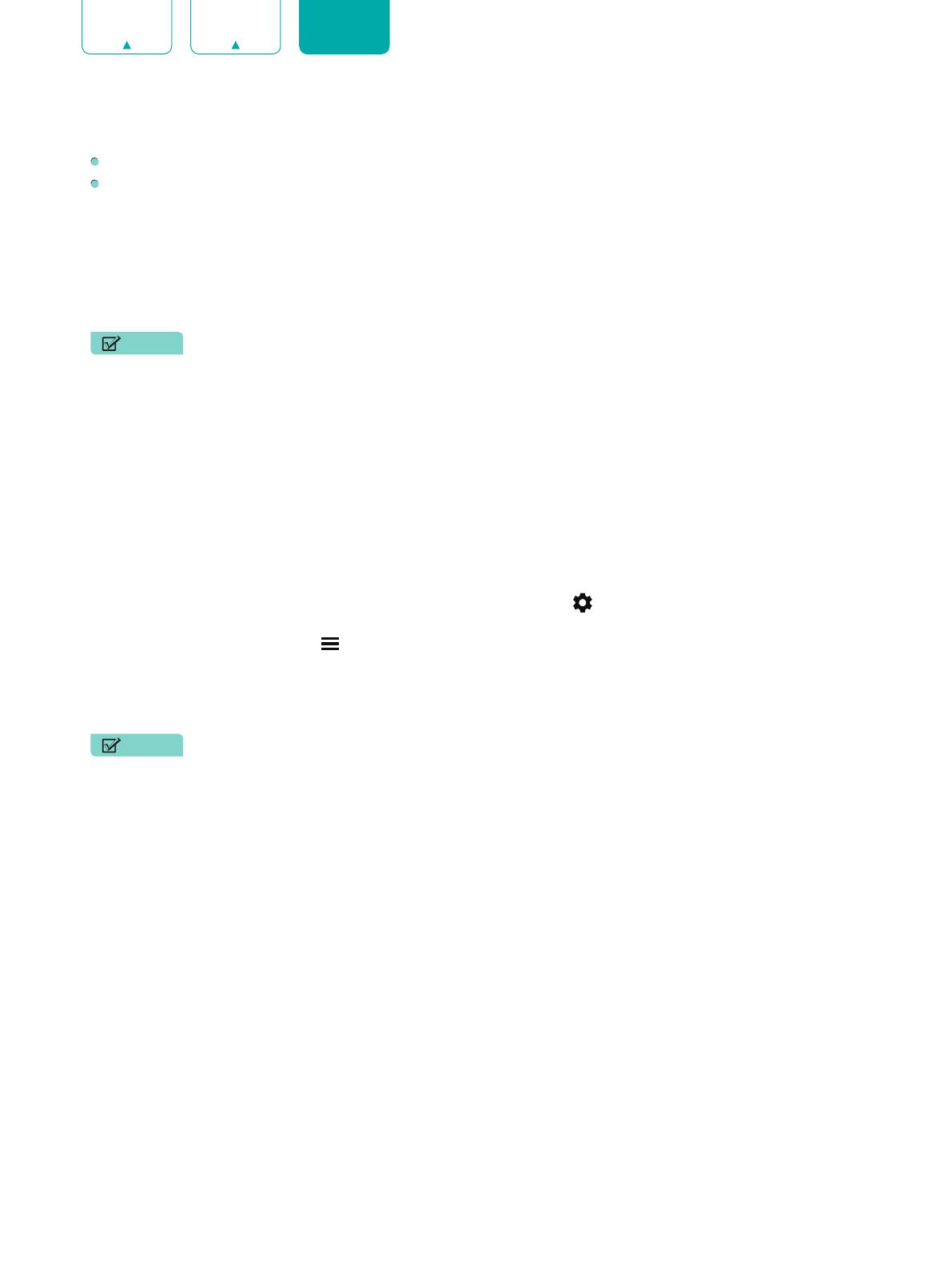
13
ENGLISH FRANÇAIS ESPAÑOL
Información de rango del control remoto
El control remoto puede funcionar a una distancia de hasta 26 pies en frente del Televisor.
Puede funcionar en un ángulo vertical u horizontal de 30 grados.
Empiece a usar su control remoto
1. Deslice la cubierta posterior para abrir el compartimento de las pilas del control remoto.
2. Inserte dos pilas tamaño AAA. Asegúrese que las terminales (+) y (-) de las pilas, coincidan con las terminales (+) y (-)
indicadas en el compartimento de las pilas.
3. Coloque la cubierta del compartimento de las pilas.
NOTAS
•
Deseche las pilas en un área designada para su desecho. No las arroje al fuego.
•
Retire las pilas usadas inmediatamente para evitar que derramen en el compartimento de las pilas.
•
Si no va a usar su control remoto durante mucho tiempo, retire las pilas.
•
Los productos químicos de las pilas pueden causar alergia. Si las pilas se derraman, limpie el compartimento de
éstas con un paño. Si los productos químicos de las pilas entran en contacto con su piel lavarse inmediatamente.
•
No mezcle pilas viejas con nuevas.
•
No mezcle pilas alcalinas, estándar (carbón-zinc) o recargables (NiCd, NiMH, etc.).
•
No continúe usando el control remoto si se pone caliente o recalienta.
•
Llame a nuestro Centro de Soporte inmediatamente el sitio web de soporte
Vincular el control remoto (solo para control remoto Bluetooth)
1. Vincule el control remoto con su TV después de encenderla.
Mantenga el control remoto a 10 pies de la TV.
2. Presione
el botón de
Inicio
en
el control remoto,
seleccione el icono
para
ingresar en el menú
Ajustes
para
seleccionar
Control remoto y accesorios
.
3. Presione y mantenga el botón
[
] al menos 3 segundos, luego el nombre del control remoto se mostrará en el
menú.
4. Seleccione el nombre del control remoto, y presione el botón
[
OK
] para comenzar con la vinculación.
5. Si el control remoto se ha vinculado con éxito, entonces un mensaje de confirmación se mostrará en la pantalla. Si
no se vinculó de manera correcta, entonces se mostrará un mensaje de sin éxito. Repita los pasos anteriores.
NOTAS
•
Si ocurre un error desconocido con el control remoto podría ser provocado por una interferencia. Intente eliminar
lo que está provocando la interferencia e intente vincular nuevamente.
•
Si ocurre un error desconocido mientras el la batería del control remoto funciona bien, usted puede sacar las
baterías y presionar cualquier botón por 1-2 segundos, entonces el control remoto funcionará normalmente.
•
El control remoto no puede ser vinculado a la TV, mientras la TV está en modo StandBy.
Otra información
Programe Su Cable Universal o Control Remoto Satelital para Operar Su Nuevo Televisor (sólo
aplica para EE.UU.)
Si usted quisiera programar otros mandos a distancia de su nuevo televisor, por favor consulte el Manual de Usuario
suministrado por su proveedor de Cable o Satélite. El Manual del Usuario del proveedor de Cable o Satélite debería
incluir instrucciones sobre cómo programar el control remoto a su televisor.
Una lista de códigos para los proveedores más comunes de Cable y Satélite se enumeran a continuación. Use el
código que está asociado con su proveedor de Cable o Satélite (si es aplicable).
DIRECTV
0178, 10178, 10019, 10748, 11314, 11660, 11710, 11780, 12049, 10171, 11204, 11326, 11517, 11564, 11641, 11963,
12002, 12183
Time Warner Cable
386, 0178, 10178, 400, 450, 461, 456, 0748, 1463, 0463, 10463